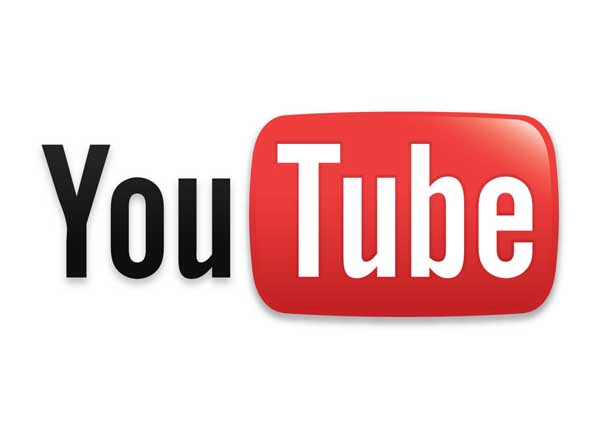Existen algunas situaciones en las que puedes necesitar una hoja cuadriculada en Word, por ejemplo si estás diseñando un formulario para rellenar, o si quieres mostrar información determinada en lugares específicos de tu documento. Te explicamos cómo puedes crear una hoja cuadriculada en Word de una forma muy sencilla.
Crea tus hojas cuadriculadas personalizadas con Word
En este tutorial aprenderás a crear una hoja cuadriculada en Word de una forma muy sencilla, además te explicamos cómo puedes personalizarla a tu gusto, para que muestre tanto el tamaño como el número de recuadros que te interese.
El primer paso que necesitas para crear una hoja cuadriculada en Word, es abrir este genial procesador de texto y crear un nuevo documento totalmente en blanco.
El siguiente paso consiste en decidir el número y el tamaño de los recuadros, que quieres que aparezcan en tu hoja cuadriculada. Para ello primero necesitas asegurarte de que tienes activada la herramienta “Regla”, puedes hacerlo de una forma sencilla desde el menú “Vista”.
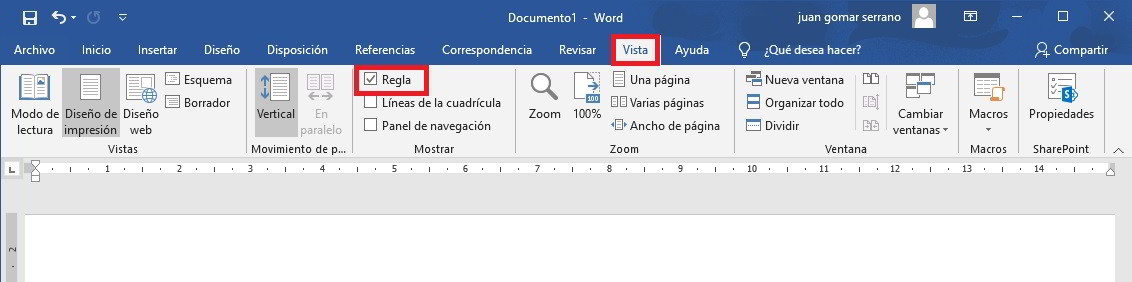
En este ejemplo crearemos una zona de trabajo con un tamaño total de 15 centímetros, lo que se traduce en que podemos poner 15 recuadros de un centímetro de ancho cada uno, o 30 recuadros con medio centímetro de ancho. Por supuesto que existen muchas más posibilidades, estos son solo dos ejemplos de lo que podemos hacer en un espacio de trabajo de 15 cm.
El siguiente paso será definir el tamaño de los márgenes en nuestra hoja cuadriculada, en este caso usaremos márgenes de 3cm. Puedes ajustar los márgenes de la pestaña “Formato”, haciendo click en el icono “Márgenes”.
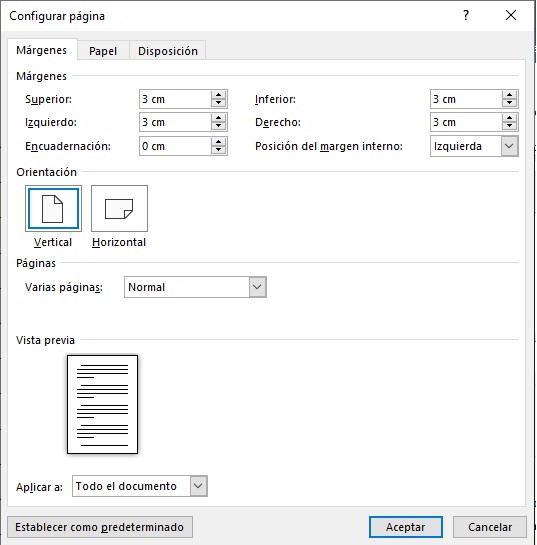
Una vez que tengamos claro el tamaño de nuestro espacio de trabajo y el número de recuadros que queremos introducir, ya podemos quedar a proceder nuestra hoja cuadriculada en Word. Para ello haremos uso de la función “Insertar tabla” que seguro has usado antes.
Necesitamos usar una tabla personalizada. En este caso el número de columnas pondremos 15, que se corresponde con el número de rectángulos que queremos que tengo nuestra hoja cuadriculada. En el ancho de columna quitamos el valor automático y seleccionamos 1 cm. En cuanto al número de filas, podemos llenar fácilmente la hoja poniendo 50 filas.
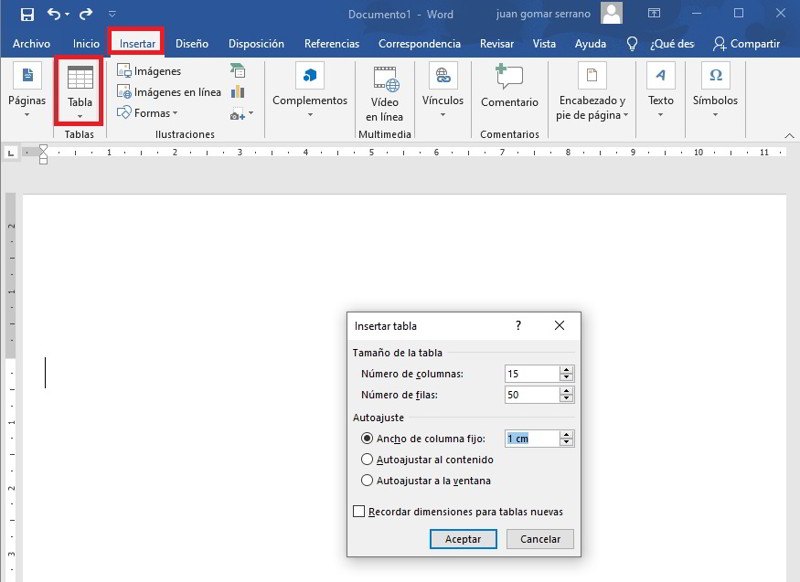
Aceptamos, y veremos cómo nuestro documento de Word se convierte en una tabla cuadriculada, que podemos usar para todo tipo de tareas.